Некоторые пользователи периодически сталкиваются с проблемой отсутствия звука при включении компьютера. Эта неприятная ситуация может возникнуть по разным причинам и создать настоящий дискомфорт, особенно для тех, кто привык слушать музыку или играть в компьютерные игры. Почему же возникает отсутствие звука при включении компьютера? В этой статье мы расскажем о основных причинах этой проблемы и дадим рекомендации о том, как ее исправить.
Одной из возможных причин отсутствия звука при включении компьютера может быть неисправность аудио драйверов. Драйверы отвечают за правильную работу аудиоустройств и их взаимодействие с операционной системой. Если они устарели, повреждены или отключены, это может привести к тому, что компьютер не будет воспроизводить звук. В таком случае, рекомендуется обновить драйверы или переустановить их.
Еще одной возможной причиной отсутствия звука при включении компьютера может быть неправильно выбранный аудиоустройство в настройках операционной системы. Например, если по умолчанию выбрано выходное аудиоустройство, которого нет в системе, звук не будет воспроизводиться. Чтобы исправить эту проблему, необходимо проверить и настроить аудиоустройства в разделе «Звук» в настройках компьютера.
Другая возможная причина отсутствия звука при включении компьютера – это повреждение аудиоустройств или соединений. Если колонки или наушники подключены неправильно или повреждены, они могут не воспроизводить звук. Кроме того, проблемы с кабелями или портами также могут привести к отсутствию звука. В таком случае, рекомендуется проверить и переподключить аудиоустройства, а также проверить их на работоспособность.
Отключен звуковой драйвер
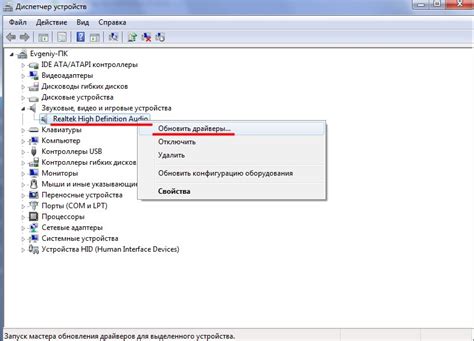
Одной из основных причин отсутствия звука при включении компьютера может быть отключенный или неправильно работающий звуковой драйвер.
Звуковой драйвер - это программное обеспечение, которое позволяет операционной системе взаимодействовать с аудиоустройствами компьютера. Если драйвер отключен, операционная система не сможет распознать подключенные аудиоустройства и воспроизвести звук.
Чтобы исправить эту проблему, следуйте следующим шагам:
- Проверьте, включен ли звуковой драйвер. Для этого щелкните правой кнопкой мыши по значку громкости в системном трее и выберите "Воспроизведение устройств". В открывшемся окне убедитесь, что выбран правильный звуковой драйвер и он включен.
- Если звуковой драйвер отключен, воспользуйтесь инструментами операционной системы для его включения. Для этого щелкните правой кнопкой мыши по значку громкости в системном трее и выберите "Звуковые параметры". Затем в открывшемся окне найдите вкладку "Воспроизведение" и убедитесь, что выбран правильный звуковой драйвер и он включен.
- Если звуковой драйвер все еще не работает, попробуйте обновить его до последней версии. Для этого откройте меню "Управление компьютером" и выберите "Устройство и принтеры". В открывшемся окне найдите свое аудиоустройство и щелкните правой кнопкой мыши. Затем выберите "Обновить драйвер" и следуйте инструкциям на экране.
- Если все вышеперечисленные способы не помогли, попробуйте переустановить звуковой драйвер. Для этого откройте меню "Устройство и принтеры", найдите аудиоустройство, щелкните правой кнопкой мыши и выберите "Удалить устройство". Затем перезагрузите компьютер и операционная система должна автоматически установить нужный драйвер.
Если после выполнения всех этих шагов звук все еще не работает, возможно, проблема не в драйвере, а в аудиоустройстве компьютера. В этом случае рекомендуется обратиться к специалисту или сервисному центру для более детальной диагностики и решения проблемы.
Неправильные настройки звука
Одной из причин отсутствия звука при включении компьютера могут быть неправильные настройки звука.
Часто такая проблема возникает после обновления операционной системы или установки новых программ. В этом случае рекомендуется проверить настройки звука в операционной системе.
В Windows можно проверить настройки звука, кликнув на значок динамика в трее и выбрав "Настройки звука". Проверьте, включен ли звук, уровень громкости и выбрано ли правильное аудиоустройство.
Также стоит проверить настройки звука в самой программе, в которой вы пытаетесь воспроизвести звук. Убедитесь, что звук не отключен и выбрано правильное аудиоустройство.
Если проблема не решается только проверкой настроек звука, попробуйте перезапустить компьютер или обновить драйверы звука. Это может помочь восстановить работоспособность звука.
Если после всех этих действий звук все еще отсутствует, рекомендуется обратиться к специалисту или провести более подробную диагностику аудиоустройства и настроек звука.
Поврежденные аудио-кабели

Если ваши аудио-кабели повреждены, вы можете исправить эту проблему с помощью нескольких простых шагов:
1. Проверьте состояние кабелей
Внимательно осмотрите кабели на предмет повреждений или изломов. Если вы обнаружите какие-либо повреждения, замените кабель новым. Помните, что даже незначительные повреждения могут привести к проблемам со звуком.
2. Проверьте подключения кабелей
Убедитесь, что аудио-кабели подключены к соответствующим портам на компьютере и настройках звука. Проверьте, что они надежно подключены и не оторваны. Попробуйте отсоединить и снова подключить кабели, чтобы убедиться, что они правильно сопрягаются.
3. Попробуйте использовать другие кабели
Если после проверки кабелей проблема остается, попробуйте использовать другие аудио-кабели. Некачественные кабели или кабели неправильной конфигурации могут вызывать проблемы со звуком. Переключитесь на другие кабели и проверьте, решается ли проблема.
Если несмотря на все эти меры проблема не решается, возможно, вам потребуется обратиться к специалисту или сервисному центру для диагностики и ремонта компьютера.
Проблемы с аудио-устройством
Отсутствие звука при включении компьютера может быть обусловлено проблемами с аудио-устройством. Вот некоторые из наиболее распространенных причин и способы их устранения:
1. Некорректные настройки звука
2. Отсутствующие или устаревшие драйверы
Если звуковое устройство правильно подключено, но звук все равно отсутствует, возможно, проблема в драйверах. Проверьте наличие последних версий драйверов для вашего аудио-устройства на официальном сайте производителя компьютера или звуковой карты. Если драйверы устарели, скачайте и установите новые.
3. Поврежденные кабели и разъемы
Иногда проблема с аудио-устройством может быть вызвана повреждением кабелей или разъемов. Проверьте состояние кабелей и убедитесь, что они надежно подключены к компьютеру и аудио-устройству. Если обнаружены повреждения или перекосы в разъемах, замените кабели или восстановите их плотное подключение.
Если проблема с аудио-устройством не решается после проверки и исправления указанных выше причин, возможно, проблема лежит в аппаратной неисправности. В таком случае рекомендуется обратиться к специалисту для дальнейшей диагностики и ремонта компьютера.
Неправильное подключение акустической системы

Убедитесь, что разъемы аудиокабелей на компьютере и акустической системе плотно вставлены в соответствующие разъемы и не отсоединены. Если используется адаптер для перехода с большого разъема на маленький (например, с разъема 6,3 мм на 3,5 мм), убедитесь, что он также правильно подключен.
Кроме того, проверьте настройки звука на компьютере. В операционной системе найдите панель управления звуком и убедитесь, что выбрана правильная аудиосистема (например, колонки или наушники) и что уровень громкости установлен на достаточный уровень. В некоторых случаях может помочь перезагрузка компьютера после изменения настроек звука.
Если после всех проверок звук все еще отсутствует, попробуйте подключить другие акустические системы или наушники к компьютеру. Если звук воспроизводится с другими акустическими системами, то возможно проблема с вашей первоначальной акустической системой. В этом случае обратитесь к производителю акустических колонок или наушников для получения дополнительной помощи или замены устройства.




